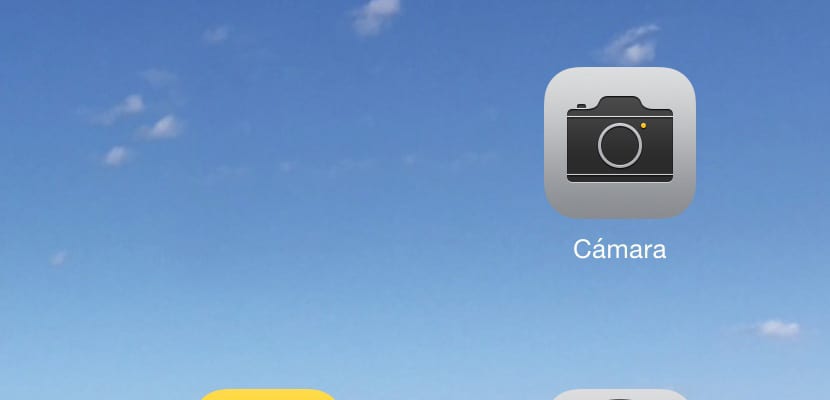
Хотя ребята из Купертино год за годом продолжают делать ставку на то, чтобы предоставить камеру с тем же разрешением мегапикселей, правда, что с каждым годом камера значительно улучшается. К этому мы должны добавить новые функции, которые Apple предоставила приложению «Камера» с выходом iOS 8.
В зависимости от того, как мы собираемся использовать камеру iPad, устройство будет предлагать нам разные варианты. Съемка панорамной фотографии - это не то же самое, что съемка обычной фотографии, видеосъемки или покадровой съемки. Несмотря на различные варианты, которые мы находим в зависимости от того, как мы собираемся использовать камеру, Операция очень проста, что-то общее для всех устройств, производимых Apple.

Если мы хотим записать видео, нам просто нужно выбрать опцию «Видео» внизу. Чтобы сосредоточиться на объекте, который мы хотим записать, просто мы должны нажать на область экрана, где находится рассматриваемый субъект или объект для камеры этого устройства. Работа опции Фото точно такая же.
Если однажды мы сфокусировались на объекте или объекте записи или фотографии, мы проверяем, что полученное изображение слишком темное или светлое, мы снова нажимаем на рассматриваемый объект, проводим пальцем вверх, чтобы прояснить изображение, или сдвигаем его вниз, если в линзу попадает слишком много света и мы хотим уменьшить его яркость.
Другой вариант, который мы находим только тогда, когда мы хотим сделать снимок, - это управление таймером, которые позволяют задерживать выстрел до 10 секунд. Когда мы собираемся сделать изображение с очень светлыми и очень темными областями, мы должны нажать на опцию HDR. Этот вариант сделает 3 фотографии с фокусировкой экспозиции на самой темной области, самой светлой области и на обоих, чтобы позже соединить их вместе и предложить нам более чем приемлемый результат, которого в противном случае было бы очень трудно достичь.
